
Bluetooth adapterini Windows 10 kompyuteriga qanday bog'lash mumkin?
Ushbu maqolada biz Bluetooth adapterini Windows 10 bilan kompyuterga qanday to'g'rilash va sozlash haqida gaplashamiz.
Ko'pincha Internetda siz ulanish haqida savollarni topishingiz mumkin Bluetooth kompyuterda. Gap shundaki, oddiy klaviatura o'rnatilgan simsiz ulanish kaliti mavjud emas. Shuning uchun uni boshqa yo'l bilan aylantirish kerak.
Oddiy kompyuterlarda aytilishi kerak Bluetooth Hozirgacha ular qurilmagan. Qanday qilib uni qanday qilish kerak? Javob oddiy - alohida sotib olish uchun. Bunday qurilmalar ichki va tashqi.

Tashqi Bluetooth adapteri
Birinchi holda, ulanish to'g'ridan-to'g'ri anakart va ikkinchisida amalga oshiriladi USB portlamoq kompyuter. So'nggi variant sodda, chunki tizim blokini ochishning hojati yo'q.
Windows 10-ga Bluetoothni qanday ulash mumkin?
Ulanishning o'zi bilan Bluetooth adapteri bo'lmasligi kerak. Agar siz oddiy USB adapteringiz bo'lsa, unda siz uni tegishli ulagichga ulashingiz kerak. Agar siz ichki adapter sotib olgan bo'lsangiz, unda siz tizim blokingizni oching va anamocni anamocni anamoc-ni pardada yopishingiz kerak. Qoida tariqasida, bu ishning orqa tomonida. Shundan so'ng, kompyuter ishga tushirilishi mumkin.
Operatsion tizimingiz boshlanganda, darhol yangi qurilma topilganligini darhol xabardor qiladi. Diskni adapterga biriktirilishi va drayverlarni o'rnatish kerak bo'lgan diskka joylashtiring.
Ana xolos! Bunda Bluetooth adapterini ulash jarayoni yakunlandi. Endi u qurilmani faollashtirish va sozlash.
Kompyuterda Bluetoothni qanday faollashtirish mumkin?
Yoqish; ishga tushirish Bluetooth Kompyuterda siz ikkita usulingiz mumkin:
- Qurilmalarning dispetcheri orqali
- Adapterning o'zi sozlamalari orqali
- Vazifa menejeriga kirish uchun kalitlardan foydalaning Boshlash + r
- Yangi oynada buyruqni kiriting devmgmt.msc

- Bosmoq Kirmoq
- Siz kerakli vositani ochasiz
- Bo'limlar ro'yxatida toping "Tarmoq adapterlari" Va uni kengaytiring

Tarmoq adapterlari
- Sichqonchaning o'ng tugmachasi bilan adapteringizni tanlang va bosing "Qo'shilish" yoki "Yo'q qilish"

Qurilmani faollashtirish va uzatish
- Faollashtirish uchun Bluetooth Qurilma sozlamalarida, Soatlar orasida Pastki o'ng tomondan mos keladigan belgilar mavjud

Tizim patnisidagi belgi
- Agar siz o'ng sichqonchaning tugmachasi bilan bossangiz, siz bir nechta ochkolarni ko'rasiz, ular orasida tegishli harakatni tanlashingiz kerak
Masalan, agar siz adapterni yoqishingiz kerak bo'lsa, u nomli chiziqni tanlang
Qanday qilib yangi qurilmani qo'shish mumkin?
Fayllarni istalgan qurilmadan kompyuterga o'tkazishdan oldin, ularni ulashingiz kerak. Buni qanday qilish kerak?
- Sichqonchaning o'ng tugmachasi bilan adapter sozlamalarini oching
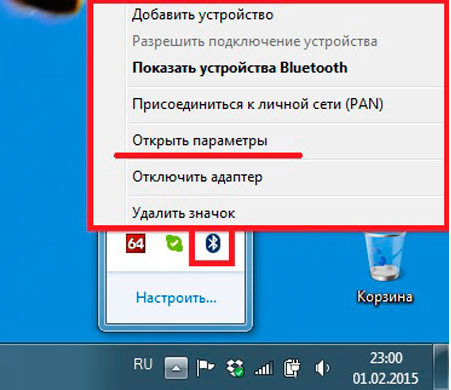
Qurilma parametrlari
- Belgilangan belgi qo'ying "Ushbu kompyuterni kashf etishga ruxsat bering"
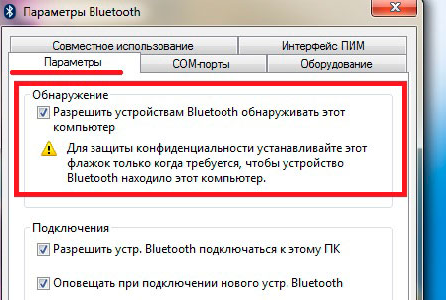
Aniqlanishni aniqlash
- Qo'shimcha bo'limni toping "Qo'shma foydalanish" va aksincha tekshiring "Fayllarni yuborish va qabul qilish to'g'risida" qarori "
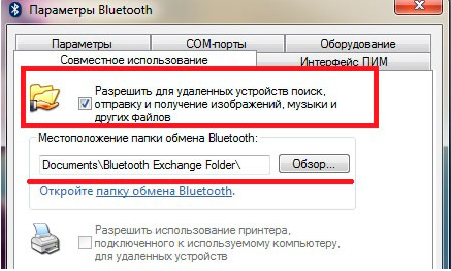
Fayllar papkasini tanlash
- Endi kompyuterga ulanmoqchi bo'lgan qurilmangizda aniqlashni faollashtiring
- Sichqonchaning o'ng tugmachasi bilan adapter ikonkasini bosing va tanlang "Qurilmani qo'shish"
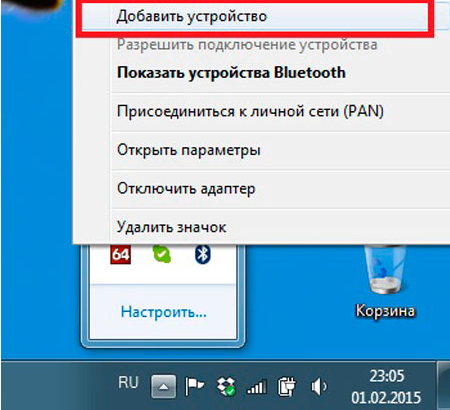
Yangi qurilmani qo'shish
- Tizim yaqin atrofdagi barcha qurilmalarni mustaqil ravishda topadi va ro'yxatni taqdim etadi
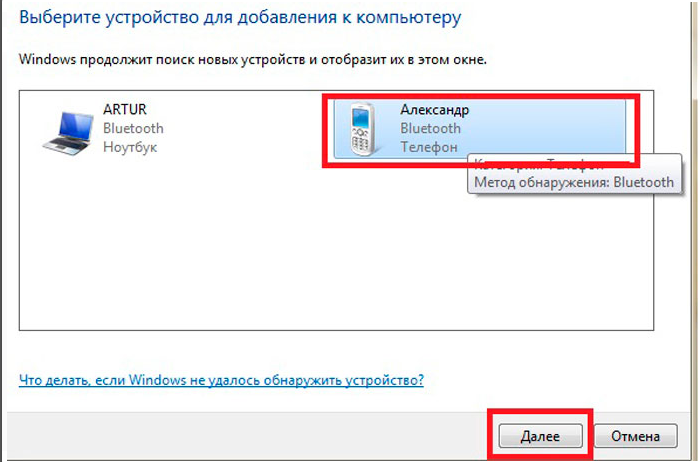
Ulanish uchun qurilmani tanlash
- Kerakli qurilmani tanlang va boring "Keyingi"
- Endi ekranda maslahatlarni bajaring
Ana xolos! Qurilma qo'shildi!
